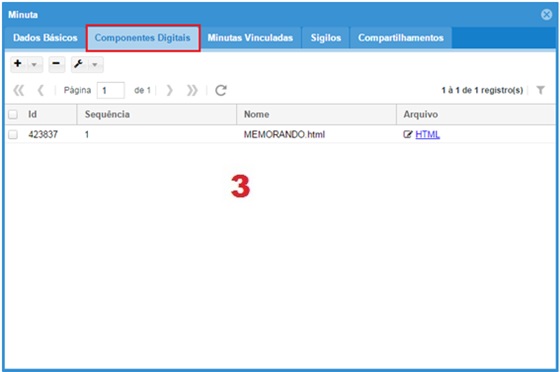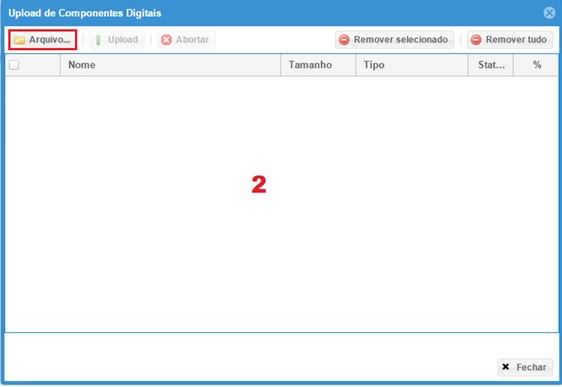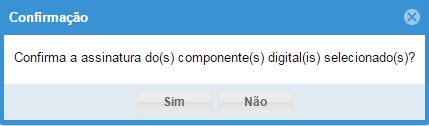Mudanças entre as edições de "Componente Digital (Administrativo)"
| Linha 14: | Linha 14: | ||
=Assinar= | =Assinar= | ||
| − | + | Caso o usuário deseje assinar um Componente Digital, deve primeiramente selecionar um dos registros apresentados na grid [[Arquivo: Tres.jpg]], clicar na opção [[Arquivo:Ferramentas.jpg]], , clicar em assinar e clicar na opção Sim na tela de confirmação, para que os componentes sejam assinados. | |
[[Arquivo: AssinaturaD.jpg]] | [[Arquivo: AssinaturaD.jpg]] | ||
Edição das 13h51min de 5 de outubro de 2015
Essa funcionalidade permite incluir, assinar e excluir um Componente Digital. Para acessar essa funcionalidade o usuário deve estar em Minuta.
Incluir
Caso o usuário deseje inserir um novo Componente Digital deve selecionar ![]() para realizar o Upload do arquivo ou abrir o Editor de Textos.
para realizar o Upload do arquivo ou abrir o Editor de Textos.
Na tela ![]() o usuário deve clicar em Arquivos para selecionar um arquivo em seu computador, em seguida clique no botão
o usuário deve clicar em Arquivos para selecionar um arquivo em seu computador, em seguida clique no botão ![]() para concluir a operação e voltar a tela anterior.
para concluir a operação e voltar a tela anterior.
Assinar
Caso o usuário deseje assinar um Componente Digital, deve primeiramente selecionar um dos registros apresentados na grid ![]() , clicar na opção
, clicar na opção ![]() , , clicar em assinar e clicar na opção Sim na tela de confirmação, para que os componentes sejam assinados.
, , clicar em assinar e clicar na opção Sim na tela de confirmação, para que os componentes sejam assinados.
Excluir
Caso o usuário deseje excluir um Componente Digital, deve primeiramente selecionar um dos registros apresentados na grid ![]() e clicar na opção
e clicar na opção ![]()